Sesli mesaj iPhone'daki kullanışlı bir özelliktir. Bilgiyi metin yoluyla değil, ses yoluyla gönderip almanızı sağlar. Ancak önemli veya okunmamış bir sesli mesajı yanlışlıkla silebilir veya bir yazılım güncellemesinden sonra sesli mesajlarınızın kaybolduğunu fark edebilirsiniz. Bu eğitimde dört yol gösterilmektedir: silinen sesli mesajlarınızı iPhone'unuza geri alınBöylece iOS cihazınızdaki önemli bilgileri kaçırmazsınız.
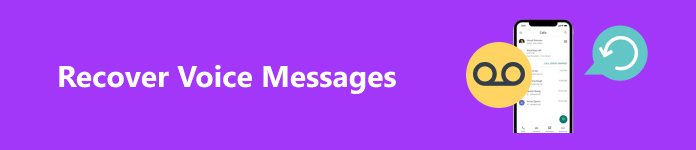
- Bölüm 1: Yedeklemeyle iPhone'daki Sesli Mesajlar Nasıl Kurtarılır
- Bölüm 2: iPhone'da Yedekleme Olmadan Sesli Mesajlar Nasıl Kurtarılır
- Bölüm 3: Sesli Mesajların Kurtarılmasıyla İlgili SSS
Bölüm 1: Yedeklemeyle iPhone'daki Sesli Mesajlar Nasıl Kurtarılır
Yol 1: iPhone'daki Sesli Mesajları Silinen Mesajlardan Kurtarma
Sesli mesajlarınızı kaldırdığınızı veya yakın zamanda yapılan bir yazılım yükseltmesinden sonra onları kaybettiğinizi fark ettiğinizde, cihazınızda herhangi bir şey yapmayı bırakın. Aslında Apple, sesli mesajlar için Silinmiş Mesajlar bölümünü kullanıma sunmuştur. Bu, iPhone'unuzda silinen sesli mesajları 30 gün içinde geri alabileceğiniz anlamına gelir.

1. Adım Ana ekranınızdan Telefon uygulamasını açın ve Sesli mesaj altta sekme.
2. Adım Artık sesli mesajların bir listesini göreceksiniz. Aşağıya doğru kaydırın ve seçin Silinen mesajlar. Artık iPhone'unuzda yakın zamanda silinen sesli mesajları göreceksiniz.
3. Adım İstediğiniz mesajı seçin ve Undelete düğme. Daha sonra gelen kutunuza geri dönecektir.
2. Yol: iTunes/Finder Yedeklemesinden iPhone'daki Sesli Mesajları geri alın
iPhone'unuzu macOS Catalina veya sonraki sürümlerde Finder ile sık sık yedekliyorsanız silinen sesli mesajları bir yedeklemeden kurtarabilirsiniz. PC'ler ve eski Mac'ler için mesajlarınızı iTunes yedeklemesinden geri alabilirsiniz.

1. Adım iPhone'unuzu bilgisayarınıza bir USB kablosuyla bağlayın ve iTunes veya Finder'ın en son sürümünü açın.
2. Adım Tıkla Telefon iTunes'un sol üst tarafındaki ÖZET sekmesini tıklayın ve Restore Backup düğmesi altında Yedekler Bölüm. Seçtiğinizden emin olun Bu bilgisayar.
Finder'da iPhone adınıza tıklayın, genel sekmesini tıklayın ve Restore Backup düğmesine basın.
3. Adım Ardından doğru yedekleme dosyasını seçin ve onu iPhone'unuza geri yükleyin.
Yol 3: iPhone'daki Sesli Mesajları iCloud Yedeklemesinden Kurtarma
Bazı kişiler iPhone'larını iCloud'u kullanarak yedeklemeyi tercih ediyor. Bu nedenle, iPhone'unuzda silinen sesli mesajları geri almanın başka bir yoludur. Bu yol iyi bir internet bağlantısı gerektirir. Ayrıca bir iCloud yedeğiniz olması gerekir.

1. Adım Çalıştır Ayarlar uygula, git genel, seçmek iPhone'u Aktarın veya Sıfırlayın or Resetve dokunun Tüm İçeriği ve Ayarları Sil.
2. Adım İstendiğinde Apple Kimliğinizi ve parolanızı veya iPhone parolanızı girin.
3. Adım İPhone'unuz yeniden başlatıldığında, şunu göreceksiniz: Merhaba ekran. ulaşıncaya kadar cihazınızı kurun. Uygulamalarınızı ve Verilerinizi Aktarın ekran. Seçmek iCloud Yedeklemesinden.
4. Adım Apple kimliğiniz ve parolanızla iCloud'a giriş yapın. Ardından iPhone'unuzdaki sesli mesajları kurtarmak için uygun bir yedekleme seçin. Tamamlandığında kurulumu tamamlayın; mesajlarınızı geri alacaksınız.
Bölüm 2: iPhone'da Yedekleme Olmadan Sesli Mesajlar Nasıl Kurtarılır
Yedekleme olmadan iPhone'unuzda silinen sesli mesajları yine de kurtarabilirsiniz. Apeaksoft iPhone Veri Kurtarma iOS cihazları için güçlü bir veri kurtarma uygulamasıdır. Silinen sesli mesajları yedeklemeden geri almanızı sağlar. Üstelik cihazınızı sıfırlamadan iTunes veya iCloud yedeklemenizdeki belirli öğeleri açabilir ve çıkarabilir.

4,000,000 + Yüklemeler
Yedekleme olmadan iPhone'daki sesli mesajları geri alın.
Sesli mesajları iTunes/iCloud yedeklemesinden kolayca çıkarın.
Seçerek kurtarma için sesli mesajlarınızı önizleyin.
Kullanımı kolay ve güvenlidir.
İOS'un en son sürümlerini destekleyin.
Yedekleme Olmadan Sesli Mesajlar Nasıl Kurtarılır
1. Adım iPhone'unuza bağlanın
Bilgisayarınıza en iyi mesaj kurtarma yazılımını yükleyin. Windows 11/10/8/7/XP/Vista ve Mac OS X 10.7 veya üzeri sürümlerde mevcuttur. Başlatın ve seçin İOS Cihazından Kurtar sol taraftan. Daha sonra iPhone'unuzu Lightning kablosuyla bilgisayarınıza bağlayın. İstenirse, dokunun Güven bilgisayara güvenmek için iPhone'unuzda. Ardından Taramayı Başlat düğmesine basın.

2. Adım Kayıp sesli mesajları bulma
Veri taramasından sonra önizleme penceresine yönlendirileceksiniz. Şuraya git: Mesajlar sekmesi. iPhone'unuzda silinen sesli mesajları geri almak istiyorsanız Yalnızca Silinmişleri Göster üstteki açılır listeden.

3. Adım Sesli mesajları kurtar
Kurtarmak istediğiniz her sesli mesajın yanındaki onay kutusunu işaretleyin ve Kurtarmak sağ alt köşedeki düğmesine basın. Ardından açılır iletişim kutusunda çıktı klasörünü ayarlayın ve Kurtarmak düğmesini yeniden tıklayın.

Bölüm 3: Sesli Mesajların Kurtarılmasıyla İlgili SSS
iPhone'umda neden sesli mesajları alamıyorum?
iOS silinen sesli mesajlarınızı yalnızca 30 gün boyunca saklar. Süre sona erdikten sonra mesajlarınız cihazınızdan kalıcı olarak kaldırılacaktır. Yedeklemeniz yoksa silinen sesli mesajları geri almak için üçüncü taraf yazılımları kullanmanız gerekir.
iPhone sesli mesajlarım nerede saklanıyor?
Bir sesli mesajı kaydettiğinizde, Sesli Notlar uygulamanızda saklanacaktır. Bunu iPhone'unuzun Yardımcı Programlar klasöründe bulabilirsiniz. Sesli mesajlarınızı hiçbir zaman sona ermeyecek şekilde ayarlarsanız, bunlara Mesajlar uygulamanızdan da her zaman erişebilirsiniz.
Sesli mesajlar iPhone'da otomatik olarak silinir mi?
Sesli mesajlar büyüktür. Bu nedenle, yer açmak için iPhone'unuzdaki sesli mesajları düzenli olarak silmeniz daha iyi olur. Bunu doğrudan Telefon uygulamanızdan yapabilirsiniz.
Sonuç
Şimdi, nasıl yapılacağını anlamalısın iPhone'unuzda silinen sesli mesajları kurtarın. Silinmiş Mesajlar klasörü, yakın zamanda sildiğiniz mesajları gösterir. Ayrıca iTunes/Finder veya iCloud yedeklemeniz varsa mesajlarınızı kolayca geri alabilirsiniz. Apeaksoft iPhone Veri Kurtarma, mesajlarınızı yedeklemeden geri almak için mükemmel bir çözümdür. Bu konuyla ilgili başka sorularınız varsa, lütfen bunları bu gönderinin altına yazmaktan çekinmeyin.




